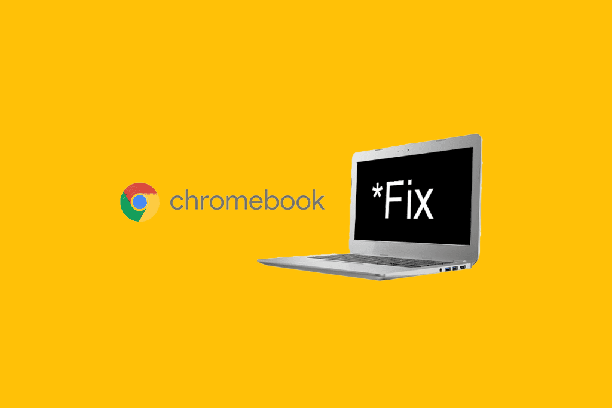Daftar Isi Artikel
1. Cek koneksi daya
Cek apakah Chromebook terhubung ke sumber daya listrik. Cobalah untuk mencolokkan charger ke port daya dan restart Chromebook Anda.
2. Cek koneksi Wi-Fi
Cek apakah Chromebook terhubung ke jaringan Wi-Fi yang tepat. Jika tidak terhubung, pilih jaringan Wi-Fi, masukkan kata sandi, dan coba akses kembali.
3. Restart Chromebook
Jika masalah masih bertahan, coba restart Chromebook Anda. Tekan dan tahan tombol power hingga Chromebook mati, lalu tekan tombol power lagi untuk menghidupkan kembali.
4. Gunakan tombol shortcut
Anda juga dapat menggunakan tombol keyboard shortcut untuk me-restart Chromebook. Tekan dan tahan tombol Refresh (ikon lingkaran dengan panah berputar di dalamnya) dan tekan tombol power.
5. Hard reset
Jika masalah masih terjadi, Anda dapat mencoba hard reset yaitu melepas baterai, menekan dan tahan tombol power selama 30 detik, lalu pasang kembali baterai dan hidupkan lagi.
Dengan mengikuti langkah-langkah di atas, Anda dapat mengatasi masalah layar hitam pada Chromebook Anda. Namun, jika masalah masih berlanjut, sebaiknya hubungi dukungan teknis Chromebook untuk mendapatkan bantuan lebih lanjut.